Приступим сразу к делу. Папку будем создавать на компьютере с установленной операционной системой Windows 7. Стоит отметить, что нет никакой разницы при использовании компьютера или ноутбука с Windows XP, Vista, 7 или 8.
- Щелкаем правую клавишу мыши на пустом пространстве рабочего стола, локального диска, флешки или другой папки, где планируется создание новой папки. Появится контекстное меню, которое выглядит следующим образом:
- Наводим курсор или щелкаем левой клавишей мыши по пункту “Создать” и во вновь появившемся всплывающем меню выбираем “Папку”. Если что-то не получается, смотрите фото:
- Создалась папка, которая по умолчанию называется “Новая папка”. Если такая папка уже существует, то вновь созданной будет приписан порядковый номер. Например, вторая по счету папка будет называться “Новая папка (2)” и т.д. Далее следует её переименовать, для этого необходимо напечатать новое название. Например, “Программы”.
- Все папка создана. Наверное, все догадались, что она пустая и её можно смело наполнять файлами и другими папками.

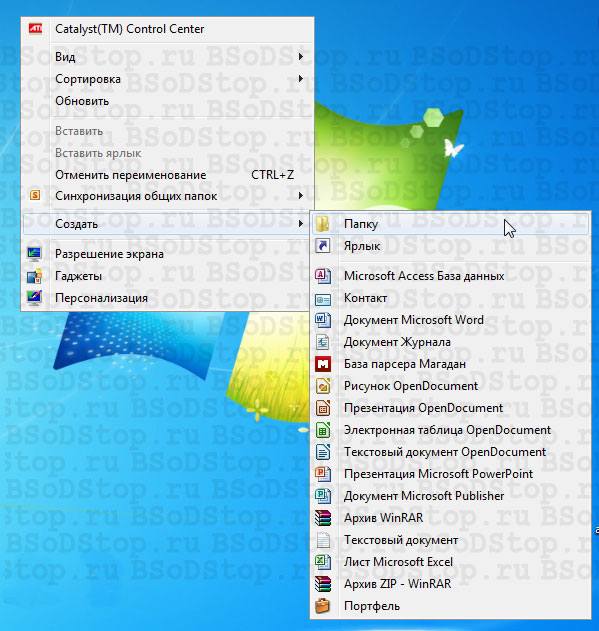

Горячие клавиши
Папку можно создать быстро и без использования мышки. Для этого необходимо набрать следующие сочетания клавиш:
- Ctrl + Shift + N.
- Если папку нужно создать в проводнике, то можно воспользоваться такой очередностью нажатия клавиш: Alt, a, f, g.
Как создать невидимую папку
Для создания папки-невидимки необходимо выполнить два несложных действия.
- Щелкнуть по папке правой кнопкой мышки и выбрать “Свойства”.
- В появившемся окне поставить галочку на атрибуте “Скрытый” и нажать кнопку “Применить”. Все наша папка стала прозрачной, т.е. скрытой.
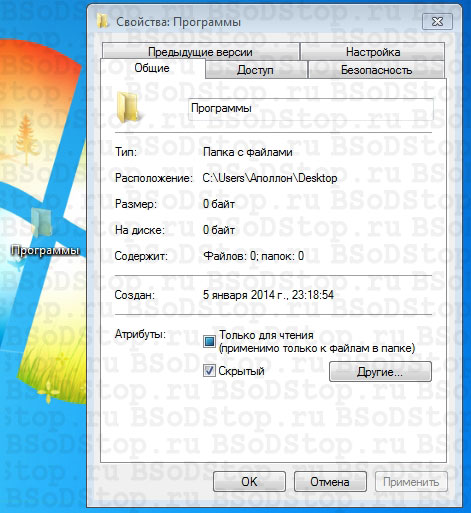
Как создать значок для папки
Для смены стандартного значка папки необходимо:
- Кликнуть по ней правой кнопкой мыши и выбрать пункт “Свойства”. Данный пункт полностью соответствует первому пункту создания скрытой папки.
- Далее выбираем вкладку “Настройки” и кликаем на “Сменить значок …”.
- Выбираем понравившуюся картинку (иконку) и жмякаем на “ОК” и “Применить”.
- Все папка преобразилась.
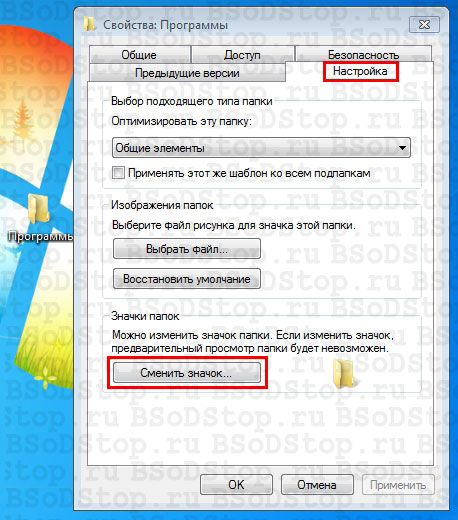
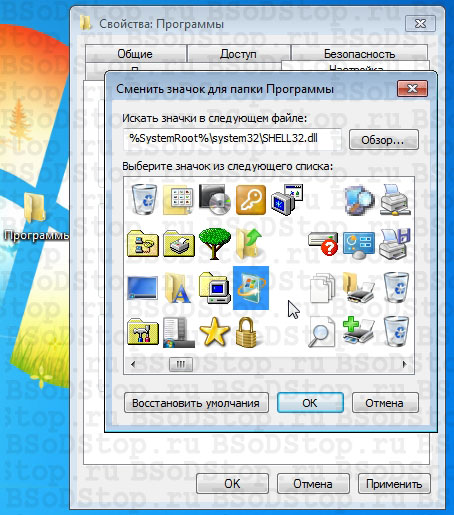

Почему нельзя создать папку с именем Con
А может все-таки можно? Давайте попробуем переименовать ранее созданную папку “Программы”. Для этого нажимаем по её названию дважды левой кнопкой мыши, с небольшой задержкой между щелчками, или нажимаем F2 при активной (выделенной) папки. Вводим новое название “con”. Как видно после этого выскакивает системная ошибка “Указано неверное имя устройства”. Ничего не остается, как нажать “ОК” и наблюдать прежние название папки.
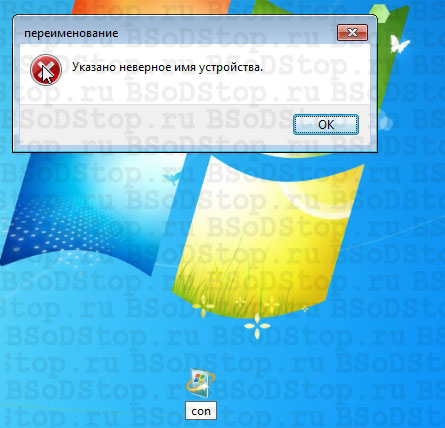
Не только CON является запрещенным названием папки, невозможно также использовать в имени PRN, LPT, CLOCK$ и AUX. Если не вдаваться в подробности, то происходит это из-за того, что Windows воспринимает эти папки как системные, которые уже раннее были созданы.

 (4,61 из 5, оценок: 64)
(4,61 из 5, оценок: 64)

дело в том что после создания папки надо задать имя. А это обязательно клавиатурный ввод. Поэтому крайне неудобно вначале щёлкать мышкой по выпадающему меню а потом переключаться на клавиатуру. Во всех осях есть такое сочетание F!0 к примеру и только в винде нет… Но можно воспользоваться менюшными шоткатами… Это несколько проще но индивидуально. Во первых зависит какая локализация, русская или английская. Это требует ту же раскладку клавиатуры. Потом надо следить за менюшными шоткатами. Там подчёркнута буква. С выпадающего меню всего 2 кнопки свойства(если на вашей клаве есть такая, если нет, то вызвать выпадающее меню из клавы вы не можете) а потом «создать» нажав горячу(подчёркнутую) букву этого пункта меню. Из проводника хуже, но там можно вызвать всегда..
Воющем такая простая проблема но часто используемая вызывает определённые трудности….
Для создания папки в проводнике, обычно, нажимаются клавиши alt f w f 😆
Путь папки сохранился,переходи по пути,ПКМ свойства. :P[/quote]
Путь папки сразу не сохраняется, если не нажать СКМ в свойствах
Путь папки сохранился,переходи по пути,ПКМ свойства. 😛
В свойствах диска необходимо выбрать отображать скрытые папки)
Нажал скрыть и применить папка просто пропала и всё!
На неё же не кликнешь!!!!
PRN, LPT, CLOCK$ и AUX. — история тянется еще с ДОСа, это зарезервированные системные обозначения
CON — консоль (клавиатура)
PRN, LPT — принтер, порт принтера и т..п.
например, команда copy CON PRN приводила к тому, что значения нажимаемых кнопок отпечатывались на матричнике…
😮
Почитал ради интереса возможен такой вариант
mkdir «\?%~d0con» и папка готова.
Ну ясен пень 🙂 Так и думал, что CMD может всё 🙂